Ako odstrániť hudbu a videá z Amazon Fire

Prečítajte si, ako odstrániť hudbu a videá z tabletov Amazon Fire a Fire HD, aby ste získali viac miesta, upratali a zvýšili výkon.
Windows 11 prináša množstvo zmien v novom používateľskom rozhraní a medzi nimi je nová kontextová ponuka po kliknutí pravým tlačidlom myši. Kontextová ponuka bola dlhotrvajúcim kontroverzným doplnkom systému Windows 11, najmä počas prvých dní kvôli chýbajúcej možnosti „Obnoviť“. Možnosť bola teraz obnovená, aj keď vám stále chýbajú základné možnosti vrátane skratiek kompresie, ktoré boli dostupné v tradičnej kontextovej ponuke. Môžete teda pridať tieto možnosti späť do kontextovej ponuky v systéme Windows 11? Poďme zistiť!
Obsah
No, môžeš. Konečne! Aj tak už bolo načase. Od 13. októbra 2021 vám Winrar Beta v6.10 dáva možnosť prístupu k aplikácii priamo z kontextovej ponuky, na ktorú ste boli zvyknutí na starom dobrom Windowse 10. Nie WinRAR, ale 7-Zip je dostupný aj cez kontextové menu , ale veci tu nie sú také jednoduché. Teraz je k dispozícii ďalší softvér s otvoreným zdrojovým kódom s názvom NanaZip – vidlica kódu 7-Zip – ktorý vám prináša 7-Zip v novej podobe a pridáva aj podporu pre kontextové menu.
Pozrite si nižšie uvedené príručky, aby ste dostali WinRAR a NanaZip (teda 7-Zip) do kontextovej ponuky v systéme Windows 11.
Odporúčame použiť NanaZip na získanie skratiek kompresie kontextovej ponuky v systéme Windows 11. NanaZip je vidlica 7-Zip, ktorá zaisťuje maximálnu kompatibilitu a stabilitu pri používaní v systéme Windows 11. Ak však nie ste spokojní s NanaZip, môžete sa rozhodnúť pre namiesto toho najnovšiu beta verziu WinRAR. Beta verzia pridáva skratky na kompresiu kontextovej ponuky v systéme Windows 11, môže však obsahovať niektoré chyby.
Nainštalujte NanaZip do počítača so systémom Windows 11 pomocou odkazu nižšie.
Stlačením Windows + Ina klávesnici namiesto toho otvorte aplikáciu Nastavenia. Kliknite na „Aplikácie“ na ľavej strane.
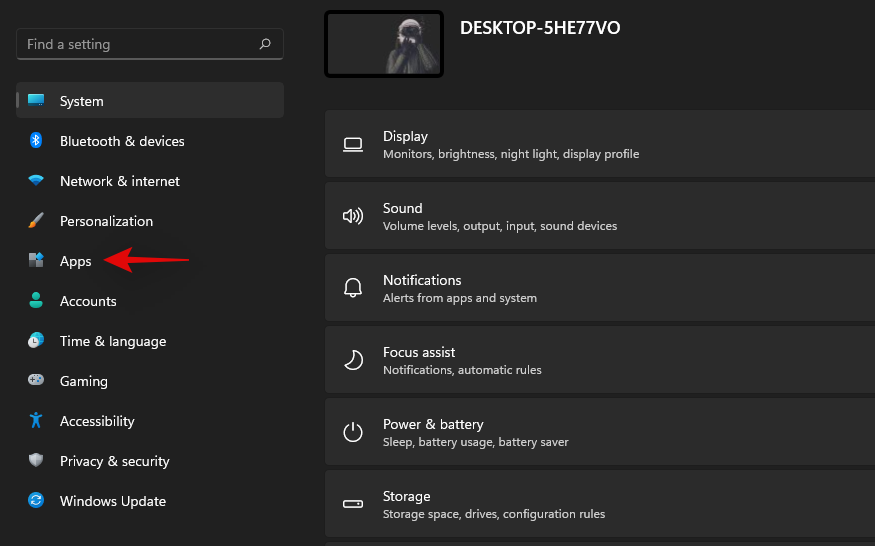
Teraz kliknite na „Predvolené aplikácie“.
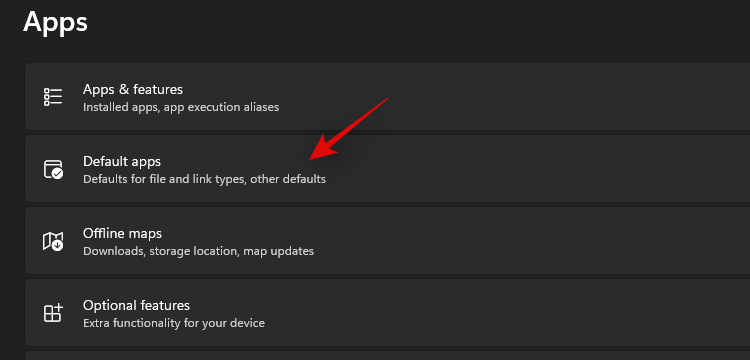
Posuňte zobrazenie nadol a kliknite na „Vybrať predvolené nastavenia podľa typu súboru“.
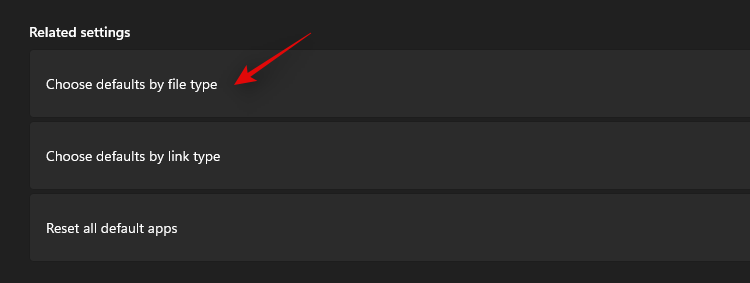
Použite vyhľadávacie pole v hornej časti a vyhľadajte „zip“.
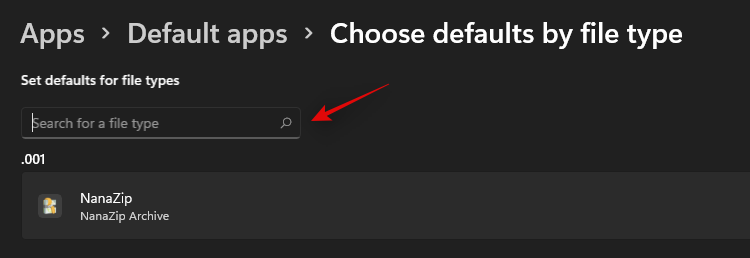
Kliknite na záznam pod .zip.
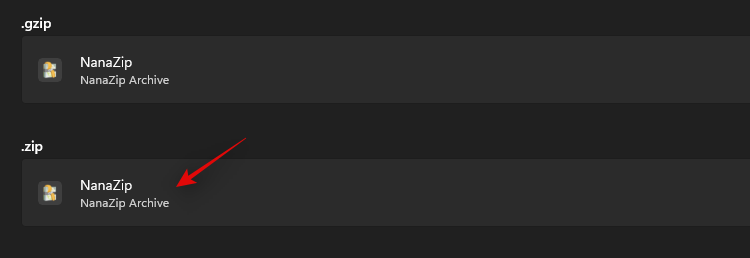
Vyberte „NanaZip“.
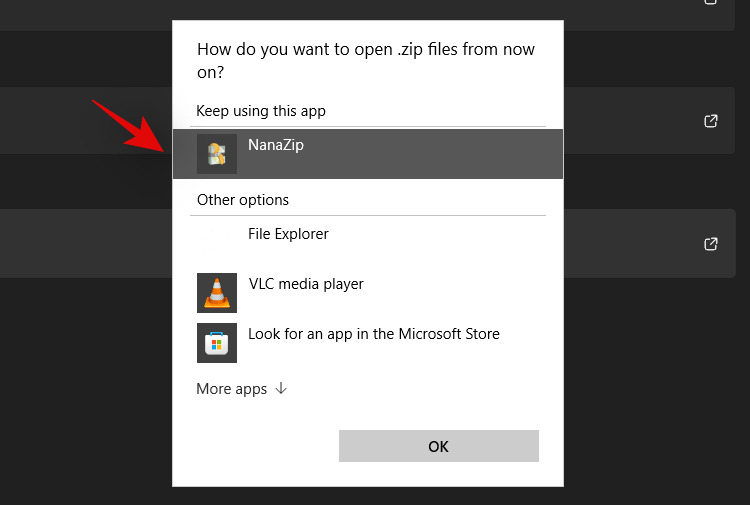
Kliknite na 'OK'.
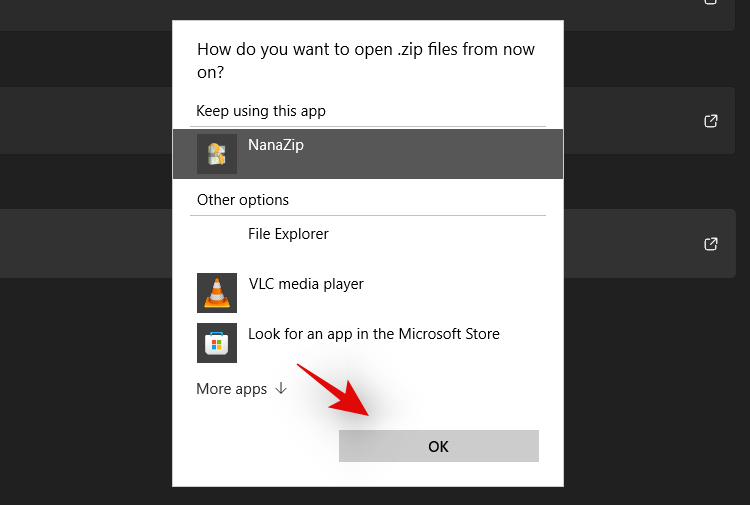
Kliknite pravým tlačidlom myši na ľubovoľný náhodný súbor v prieskumníkovi súborov a teraz by ste mali mať zoznam pre NanaZip, ktorý možno použiť na vytvorenie archívu zip alebo jeho rozbalenie.
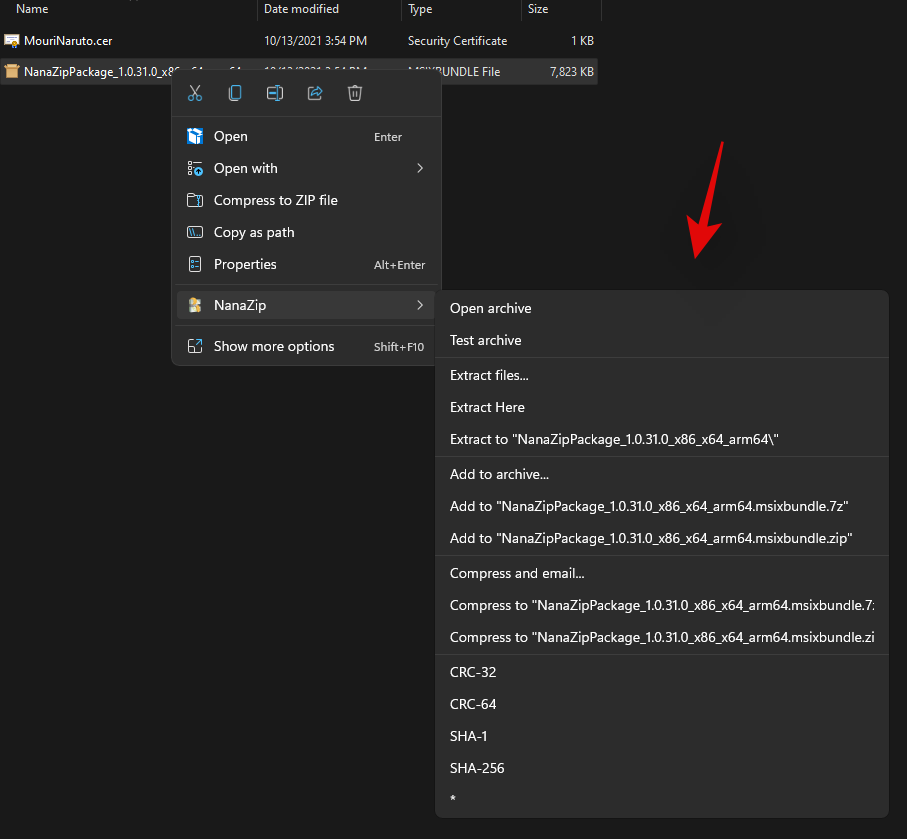
NanaZip bude teraz nastavený a pripravený na použitie vo vašom systéme.
Najnovšiu verziu WinRAR Beta môžete použiť aj na získanie skratiek kompresie kontextovej ponuky v systéme Windows 11. Na začiatok použite príručku nižšie.
Stiahnite si inštalačný súbor z nižšie uvedeného odkazu.
Dvojitým kliknutím na inštalačný súbor spustite inštaláciu a nainštalujte WinRAR do počítača.
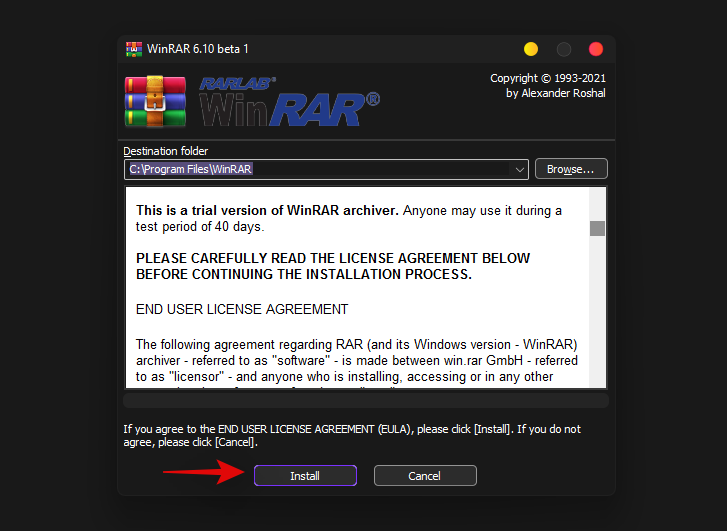
Po nainštalovaní zobrazí vyskakovacie okná na nastavenie integrácie s bežnými typmi súborov, ktoré podporuje. Uistite sa, že ste vybrali zip, rar a ďalšie typy súborov, ktoré má WinRAR spracovať na vašom PC.
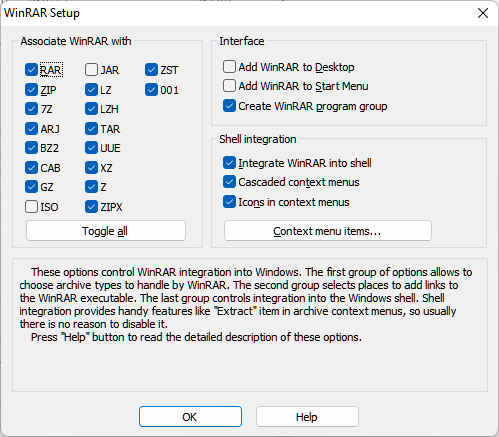
Po výbere typov súborov kliknite na tlačidlo OK.
(Ak počas nastavovania vynecháte integračnú časť, môžete tak urobiť tak, že otvoríte aplikáciu WinRAR a potom prejdete na Možnosti (na paneli s ponukami v hornej časti) > Nastavenia. V kontextovom okne kliknite na položku Integrácia a potom vyberte súbor ako je uvedené vyššie.)
Teraz kliknite pravým tlačidlom myši na náhodný súbor a v kontextovej ponuke pravým tlačidlom myši by ste mali mať skratky kompresie WinRAR.
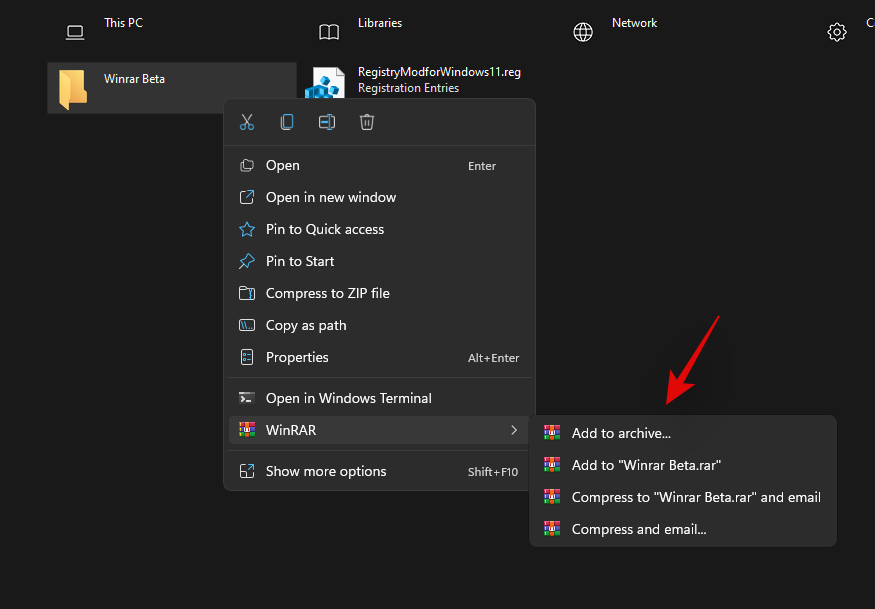
často kladené otázky
Tu je niekoľko bežných otázok týkajúcich sa nových doplnkov kontextovej ponuky, ktoré by vám mali pomôcť získať aktuálne informácie.
Windows 11 prichádza s novou minimalistickou estetikou matného skla, ktorá si vyžaduje minimalizovanú kontextovú ponuku. Tradičná kontextová ponuka všetkých možností je vždy prístupná kliknutím na „Zobraziť ďalšie možnosti“. Nová kontextová ponuka vyžaduje, aby aplikácie tretích strán zodpovedajúcim spôsobom aktualizovali svoje nadchádzajúce aplikácie, zatiaľ čo sa zdá, že zatiaľ neexistuje spôsob, ako získať prístup k natívnej komprimačnej pomôcke priamo z aktuálnej kontextovej ponuky.
Áno, starú kontextovú ponuku v systéme Windows 11 môžete jednoducho obnoviť podľa krokov v tejto príručke. Môžete tiež použiť aktualizované verzie nástrojov tretích strán, ako sú WinAero Tweaker, OpenShell alebo ďalšie.
Čo je skratka „Zobraziť ďalšie možnosti“?
Pomocou Shift + F10klávesnice môžete priamo získať starú kontextovú ponuku v systéme Windows 11.
Ako nainštalovať NanaZip bez Microsoft Store
Navštívte stránku na stiahnutie Github uvedenú nižšie a kliknite a rozbaľte „Assets pre najnovšie vydanie.
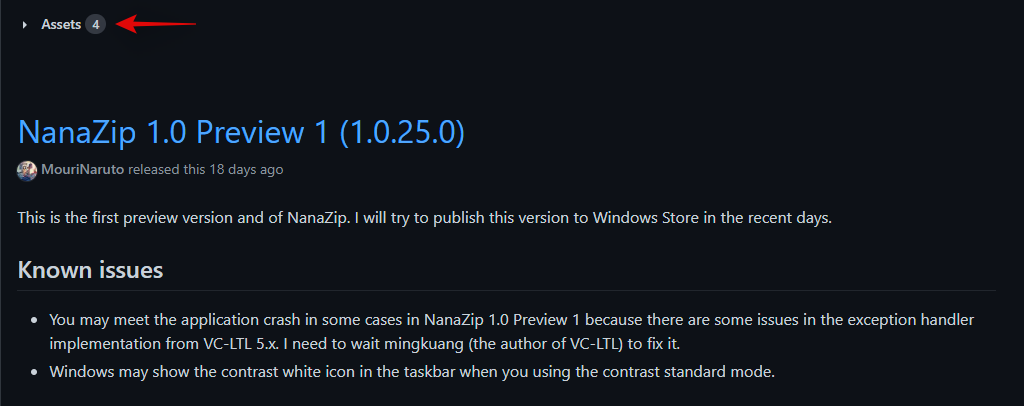
Stiahnite si nasledujúce súbory kliknutím na ne. Uložte oba súbory do priečinka na pracovnej ploche, aby ste sa uistili, že pri inštalácii certifikátu nenarazíte na žiadne chyby.
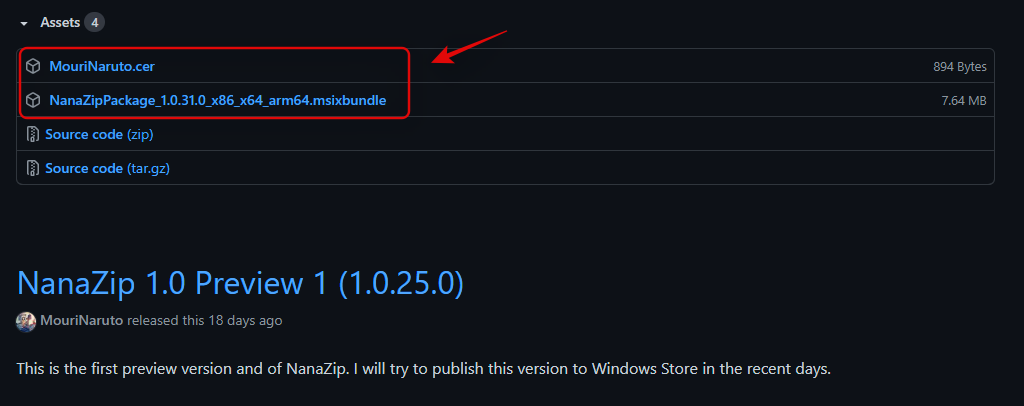
Teraz otvorte miesto, kde ste uložili svoje súbory, kliknite na panel s adresou a skopírujte adresu do schránky.
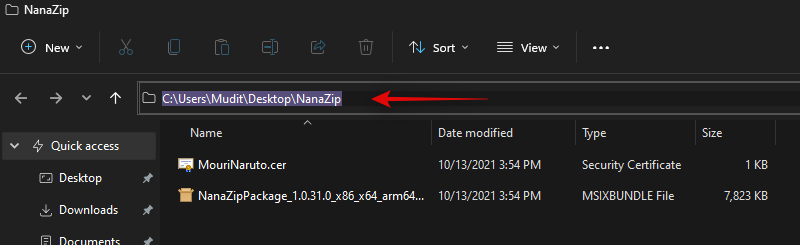
Stlačte Windows + Sna klávesnici a vyhľadajte CMD. Keď sa aplikácia zobrazí vo výsledkoch vyhľadávania, kliknite na „Spustiť ako správca“.
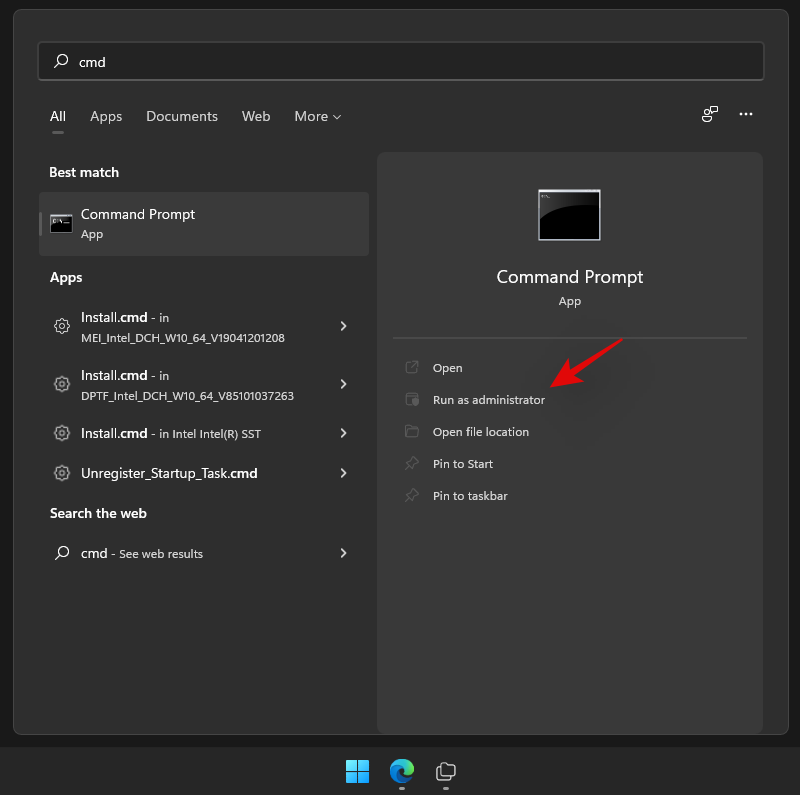
Zadajte nasledujúci príkaz a nahraďte PATH cestou skopírovanou do vašej schránky.
cd PATH
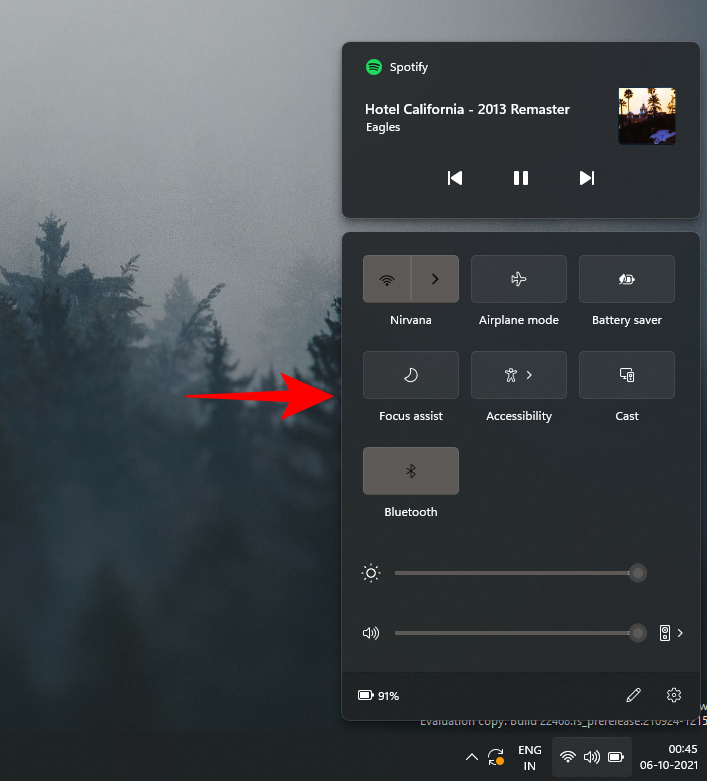
Teraz sa vráťte späť do priečinka, kliknite pravým tlačidlom myši na „MouriNaruto.cer“ a vyberte „Kopírovať ako cestu“.
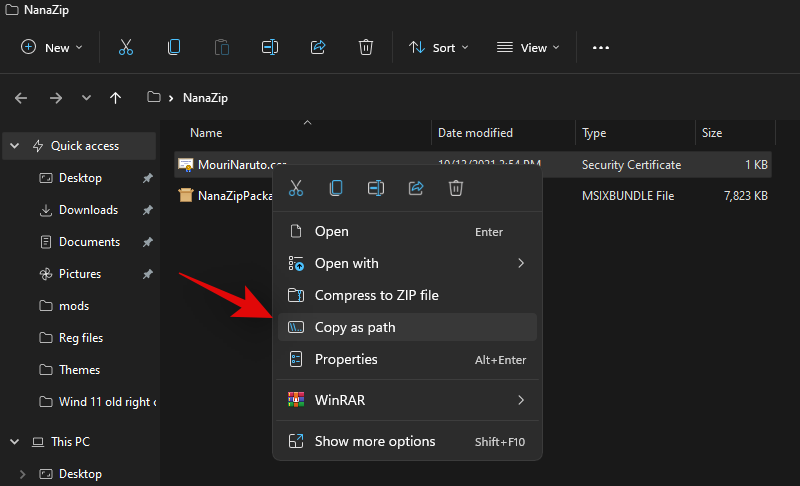
Prepnite na CMD a vykonajte nasledujúci príkaz. Nahraďte PATH cestou pre certifikát skopírovaný do schránky v poslednom kroku.
Certutil -addStore Root "PATH"
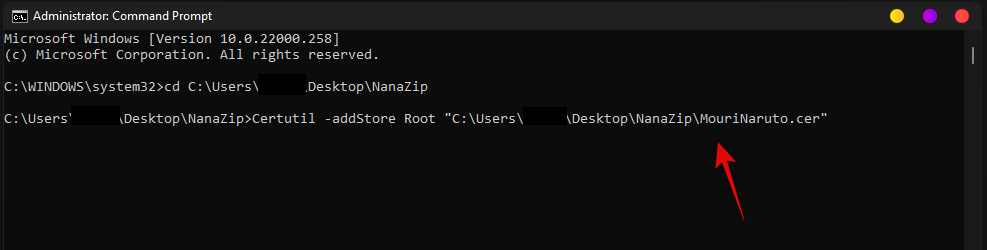
Certifikát bude teraz nainštalovaný na vašom PC. Zatvorte príkazový riadok zadaním 'Exit'.
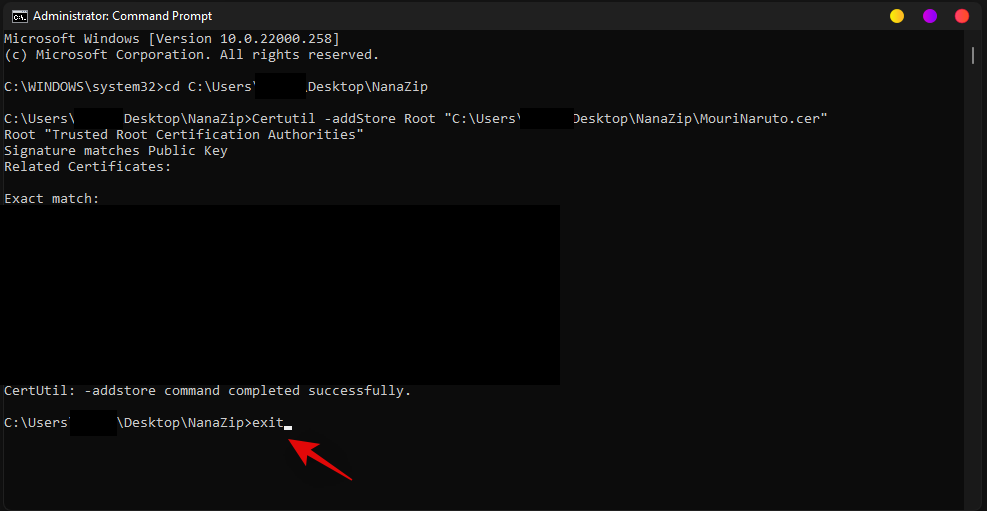
Teraz dvakrát kliknite a spustite ďalší súbor balíka stiahnutý spolu s certifikátom. Kliknite na 'Inštalovať'.
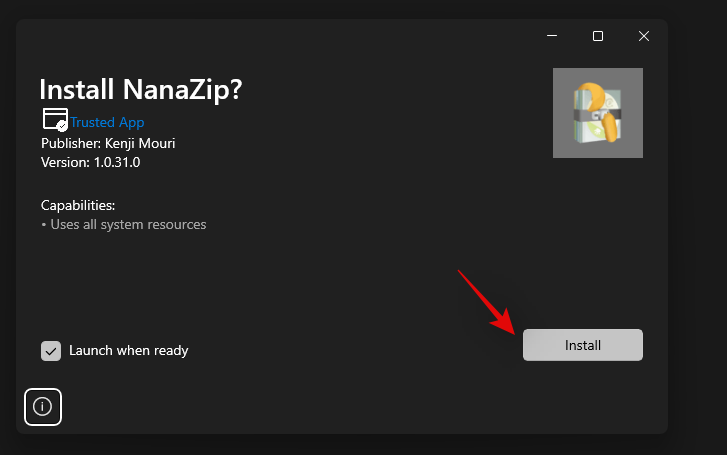
NanaZip sa na váš počítač nainštaluje okamžite.
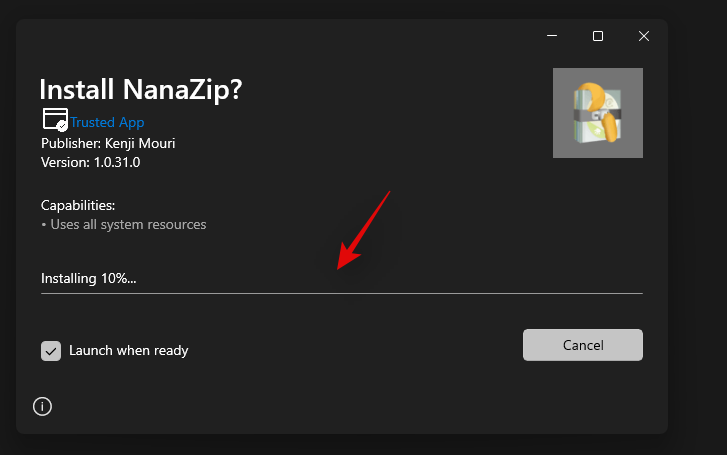
Dúfame, že sa vám podarilo ľahko získať nové skratky kompresie kliknutím pravým tlačidlom myši v kontextovej ponuke pomocou vyššie uvedeného sprievodcu. Ak potrebujete s niečím pomôcť, pokojne napíšte komentár nižšie.
Súvisiace:
Prispôsobenie vášho zážitku so systémom Windows 11 presahuje jeho estetickú príťažlivosť. Integráciou kľúčových nástrojov, ako sú WinRAR a 7-Zip do kontextovej ponuky po kliknutí pravým tlačidlom myši, nielen zefektívnite procesy kompresie a extrakcie súborov, ale tiež prispôsobíte svoj operačný systém tak, aby vyhovoval vašim špecifickým potrebám. Pomocou krokov uvedených v tejto príručke bude optimalizácia vášho pracovného postupu jednoduchá a zabezpečí vám, aby ste z robustných funkcií systému Windows 11 vyťažili maximum. Ako pri všetkých modifikáciách, aj tu je aktualizovaný najnovší softvér zaisťujúci bezproblémovú integráciu a prevádzku.
Prečítajte si, ako odstrániť hudbu a videá z tabletov Amazon Fire a Fire HD, aby ste získali viac miesta, upratali a zvýšili výkon.
Tí, ktorí pracujú so systémom Windows, vedia, že Ovládací panel je spoľahlivým nástrojom. Objavte 9 spôsobov, ako ho otvoriť v systéme Windows 11.
Objavte, ako zdieľať súbory v systéme Windows 11 pomocou jednoduchého sprievodcu, ktorý pokrýva zdieľanie cez Windows Explorer, e-mail a ďalšie metódy.
Ovládače zariadení pomáhajú opraviť chyby, vytvárať a zlepšovať kompatibilitu periférnych zariadení. Zistite, ako **aktualizovať ovládače** v systéme Windows 11 a prečo je to dôležité.
Vytvorte a pridajte nový používateľský účet v systéme Windows 11, či už lokálne či online. Naučte sa, ako spravovať používateľské kontá s naším kompletným sprievodcom.
Zbavte sa zbytočného odpadu a organizujte svoje súbory pomocou najlepších aplikácií na vyhľadávanie duplicitných súborov pre Windows 11.
Naučte sa, ako prispôsobiť farbu panela úloh v systéme Windows 11 a vytvorte si unikátny vzhľad pomocou našich detailných návodov a tipov.
Register Windows je pamäťová banka vášho počítača, kde sú uložené kľúčové informácie o systéme. Naučte sa, ako bezpečne vyčistiť register a zrýchliť výkon systému.
Odkazy Zoom na stretnutie sa používajú na pozvanie účastníkov. Zistite, ako vytvoriť a zdieľať tieto odkazy efektívne.
Snímky obrazovky v systéme Windows 11: Naučte sa, ako používať kláves PrtSc, aplikáciu Snip & Sketch, a ďalšie metódy pre efektívne zachytenie obrazovky.
Windows 11 má veľa kontroverzií okolo podpory pre určité procesory, pretože operačný systém unikol v júli. Oficiálna verzia OS bola teraz uvoľnená pre verejnosť s mnohými zmenami ...
Zistite, ako povoliť modul TPM 2.0 a bezpečné spustenie v systéme BIOS pre Windows 11, aby ste zabezpečili svoj počítač a splnili systémové požiadavky.
Zistite, ako efektívne zmeniť veľkosť panela úloh v systéme Windows 11 pomocou jednoduchých metód, skúste prispôsobenie podľa vašich potrieb.
Kompletný sprievodca prihlásením sa ako správca v systéme Windows 11 a Windows 10. Naučte sa, ako spravovať prístupové povolenia a vytvárať nové účty správcu.
Ako spustiť staré hry v systéme Windows 11 pomocou rôznych metód.
Windows 11 bol uvoľnený pre verejnosť a spoločnosť Microsoft vydala nového prispôsobeného asistenta, ktorý vám pomôže dostať sa na palubu. Windows 11 prináša množstvo zmien vrátane možnosti inštalovať...
Microsoft Teams vám ponúka možnosť spravovať a spolupracovať s viacerými tímami súčasne z pohodlia vašej pohovky. To vám umožní ľahko zvládnuť veľké projekty na diaľku, pričom…
Microsoft Teams je jedným zo široko používaných nástrojov na spoluprácu s viac ako 20 miliónmi aktívnych používateľov denne. Služba ponúka funkcie ako okamžité správy, video a audio konferencie, file-sh…
V prípade, že služba Windows Search využíva mimoriadne vysoké zdroje procesora alebo disku, môžete v systéme Windows 11 použiť nasledujúce metódy riešenia problémov. Metódy na vyriešenie problému zahŕňajú jednoduchšie metódy ...
Nová aplikácia Fotky pre Windows 11 bola z väčšej časti veľmi vítaným doplnkom. Dodáva sa s prepracovaným používateľským rozhraním, novým editorom videa s obrovskou knižnicou efektov, novým používateľským rozhraním na import a integráciou…
Existuje mnoho dôvodov, prečo sa váš notebook nemôže pripojiť k sieti Wi-Fi, a preto existuje mnoho spôsobov, ako túto chybu opraviť. Ak sa váš notebook nemôže pripojiť k sieti Wi-Fi, môžete vyskúšať nasledujúce spôsoby, ako tento problém vyriešiť.
Po vytvorení bootovacieho USB zariadenia na inštaláciu systému Windows by používatelia mali skontrolovať výkon bootovacieho USB zariadenia, aby zistili, či bolo vytvorené úspešne alebo nie.
Niekoľko bezplatných nástrojov dokáže predpovedať poruchy disku skôr, ako k nim dôjde, čo vám poskytne čas na zálohovanie údajov a včasnú výmenu disku.
Pomocou správnych nástrojov môžete skenovať systém a odstrániť spyware, adware a iné škodlivé programy, ktoré sa môžu vo vašom systéme ukrývať.
Keď sa počítač, mobilné zariadenie alebo tlačiareň pokúša pripojiť k počítaču so systémom Microsoft Windows cez sieť, môže sa zobraziť chybové hlásenie „Sieťová cesta sa nenašla – chyba 0x80070035“.
Modrá obrazovka smrti (BSOD) je bežná a nie nová chyba systému Windows, ktorá sa vyskytuje, keď sa v počítači vyskytne nejaká závažná systémová chyba.
Namiesto vykonávania manuálnych operácií a operácií s priamym prístupom v systéme Windows ich môžeme nahradiť dostupnými príkazmi CMD pre rýchlejší prístup.
Po nespočetných hodinách používania svojho notebooku a stolového reproduktora na vysokej škole mnohí ľudia zistia, že niekoľko šikovných vylepšení môže premeniť ich stiesnený internátny priestor na dokonalé streamovacie centrum bez toho, aby museli minúť veľa peňazí.
Z Windowsu 11 bude Internet Explorer odstránený. V tomto článku vám WebTech360 ukáže, ako používať Internet Explorer v systéme Windows 11.
Touchpad notebooku neslúži len na ukazovanie, klikanie a približovanie. Obdĺžnikový povrch podporuje aj gestá, ktoré umožňujú prepínať medzi aplikáciami, ovládať prehrávanie médií, spravovať súbory a dokonca aj zobrazovať upozornenia.






![Ako vyčistiť register v systéme Windows 11 [4 spôsoby] Ako vyčistiť register v systéme Windows 11 [4 spôsoby]](https://blog.webtech360.com/resources8/images31/image-9744-0105182733836.png)





















